
서로 다른 내용의 두 영상을 연결할 때,'전환(Transition)' 효과를 사용하면 다음 영상을 자연스럽게 나타나게 할 수 있습니다. 전환 효과에는 비디오 전환(Video Transitions)과 오디오 전환(Audio Transitions) 두 가지가 있습니다.
[다양한 효과들]

먼저 비디오 전환 효과를 살펴볼게요.
1. 비디오 전환 효과

비디오 전환 효과는 크게 8가지 정도가 있습니다.
- 3D Motion
- Dissolve
- Immersive Video
- Iris
- Page Peel
- Slide
- Wipe
- Zoom
이 중 3D Motion은 '한글 버전'에서는 [사용되지 않음]에 포함되어 있습니다만, 효과 적용은 가능합니다.
[효과 적용 방법]

효과 패널에서 '비디오 전환' 효과 중 적용할 전환 효과를 선택한 뒤, '드래그'해서 클립과 클립 사이에 놓습니다.

효과가 적용되면, 클립과 클립 사이에 '책갈피'처럼 박스 하나가 생깁니다.
전환 효과를 바꿀 때에는, 기존의 '효과' 적용된 것을 지워 버리고, 새로 적용해야 합니다.
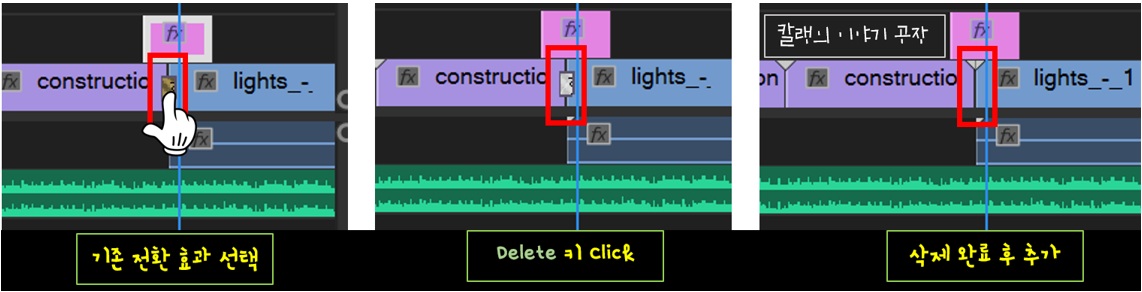
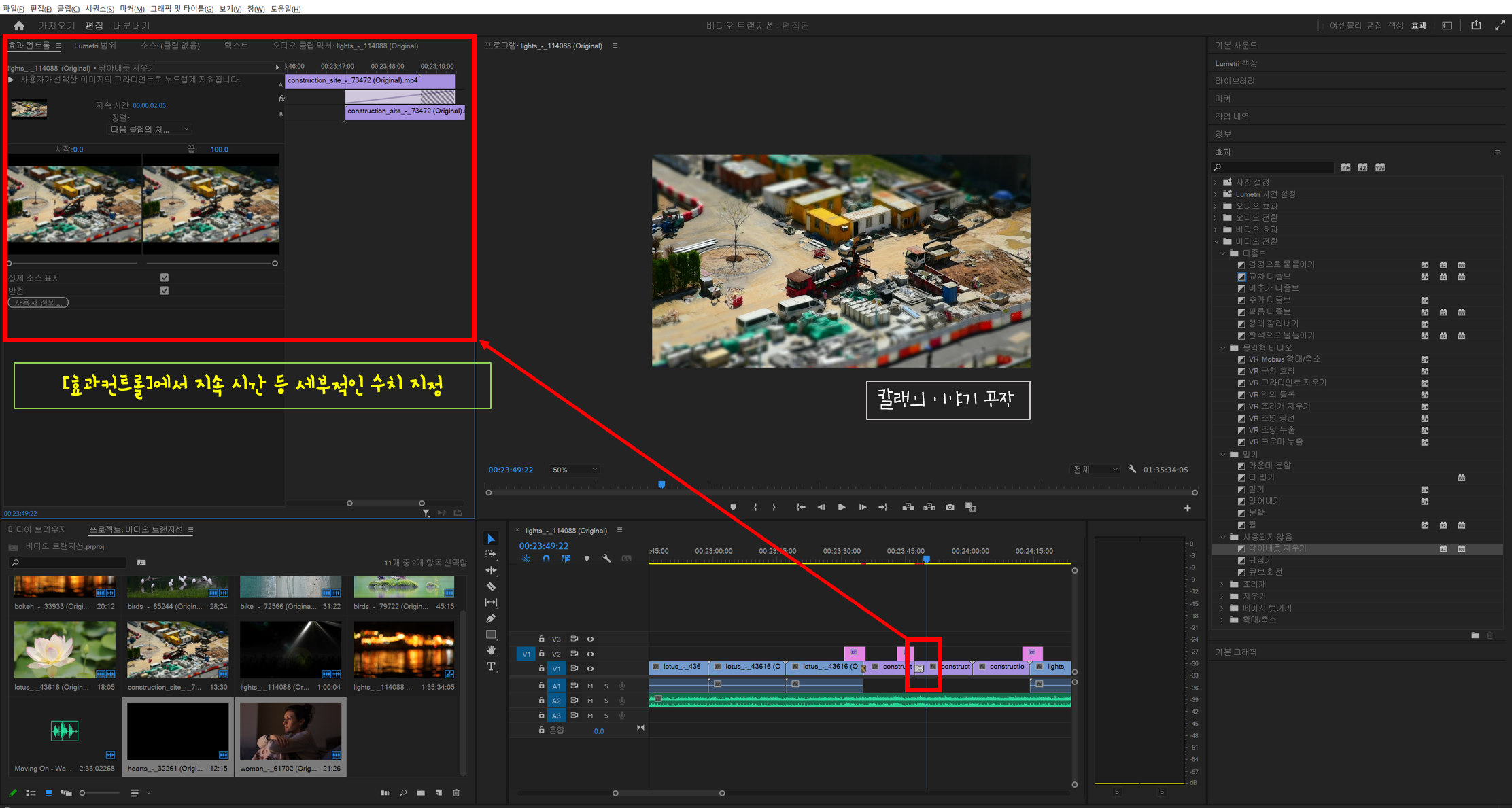
전환 효과 적용 후, '효과 컨트롤' 패널에서 '지속 시간'등 세부적인 사항을 지정할 수 있습니다.
이제 전환 효과 하나하나 살펴볼게요.
(1)디졸브
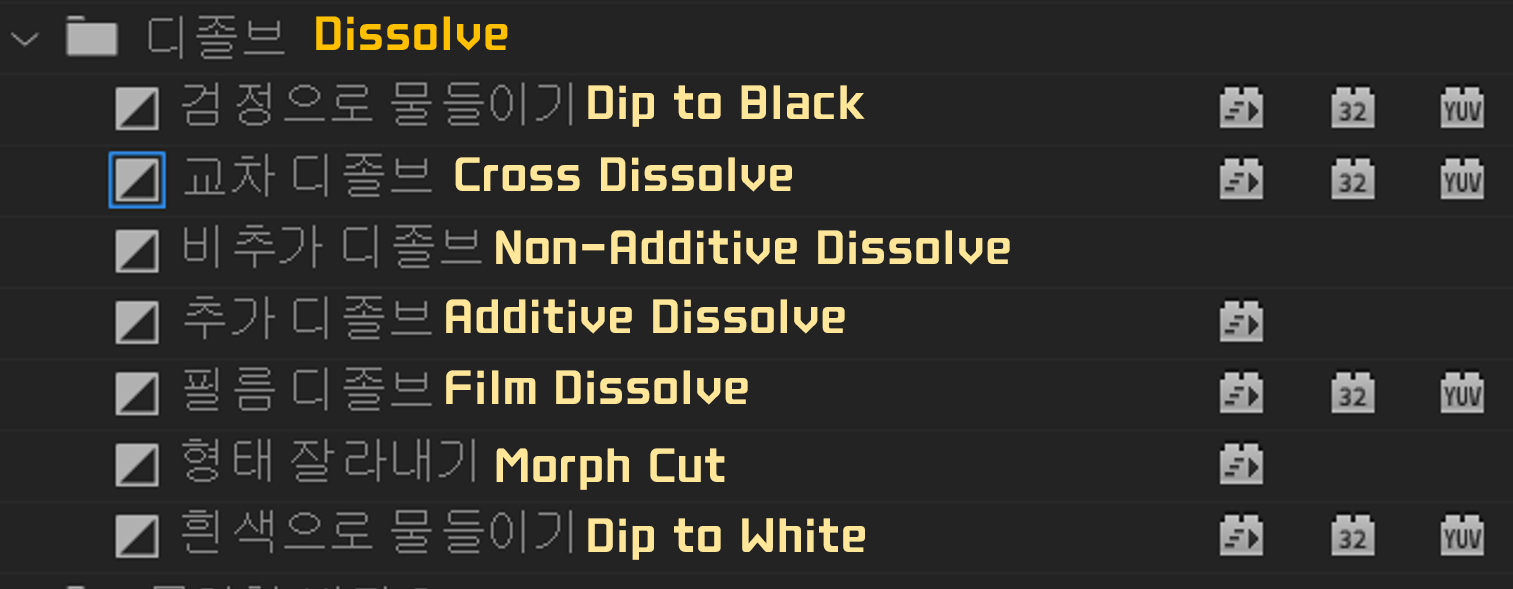
디졸브 효과는 두 개의 장면이 겹쳐지면서 전환되는 효과입니다.
- 검정으로 물들이기
- 교차 디졸브
- 비추가 디졸브
- 추가 디졸브
- 필름 디졸브
- 형태 잘라내기
- 흰색으로 물들이기가 있습니다.

① 검정으로 물들이기(Dip to Black)는 이전 화면이 점점 어두워지면서 사라지고 다음 화면으로 넘어가는 전환 효과입니다.

② 교차 디졸브(ross Dissolve)는 앞 화면의 투명도가 높아지면서 뒤에 오는 화면에 겹쳐지는 전환 효과입니다. 일반적으로 많이 사용되는 디졸브 효과입니다.

③ 비추가 디졸브(Non-Additive Dissolve)는 불규칙하게 앞 장면이 지워지면서 다음 장면이 드러나는 전환 효과입니다.

④ 추가 디졸브(Additive Dissolve)는 두 장면의 밝은 부분이 겹쳐지면서 전환되는 효과입니다.

⑤ 필름 디졸브(Film Dissolve)는 필름이 교차되는 것처럼 장면이 전환되는 효과입니다.

⑥ 형태 잘라내기(Morph Cut)는 두 장면의 대응점을 기준으로 앞 장면의 일부를 없애며 다음 장면으로 넘어가는 전화 효과인데 설명이 더 어려운 것 같습니다. ㅋ
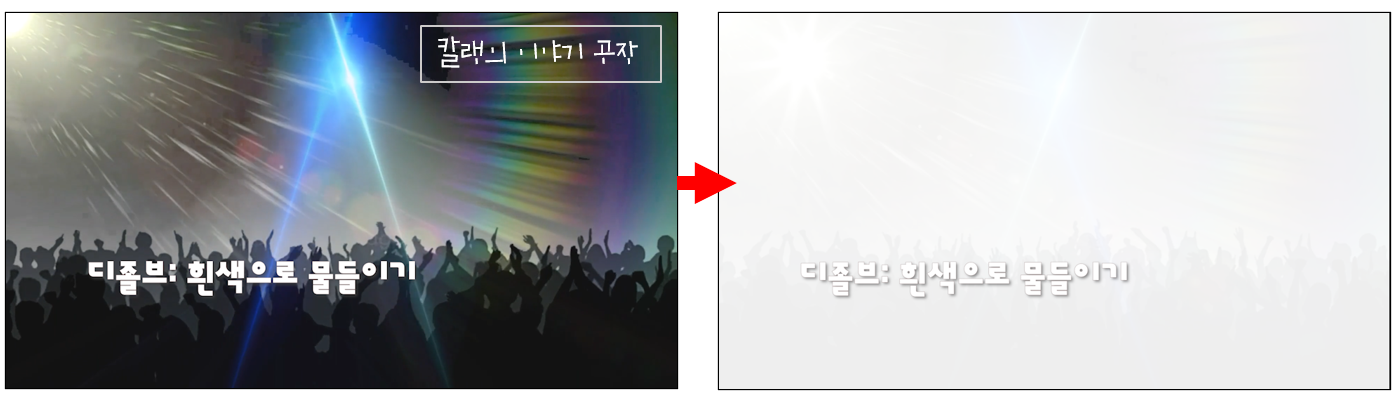
⑦흰색으로 물들이기(Dip to White)는 앞 화면이 점점 밝아지다 사라지고 다음 장면으로 전환되는 효과입니다.
(2) 몰입형 비디오(Immersive Video)
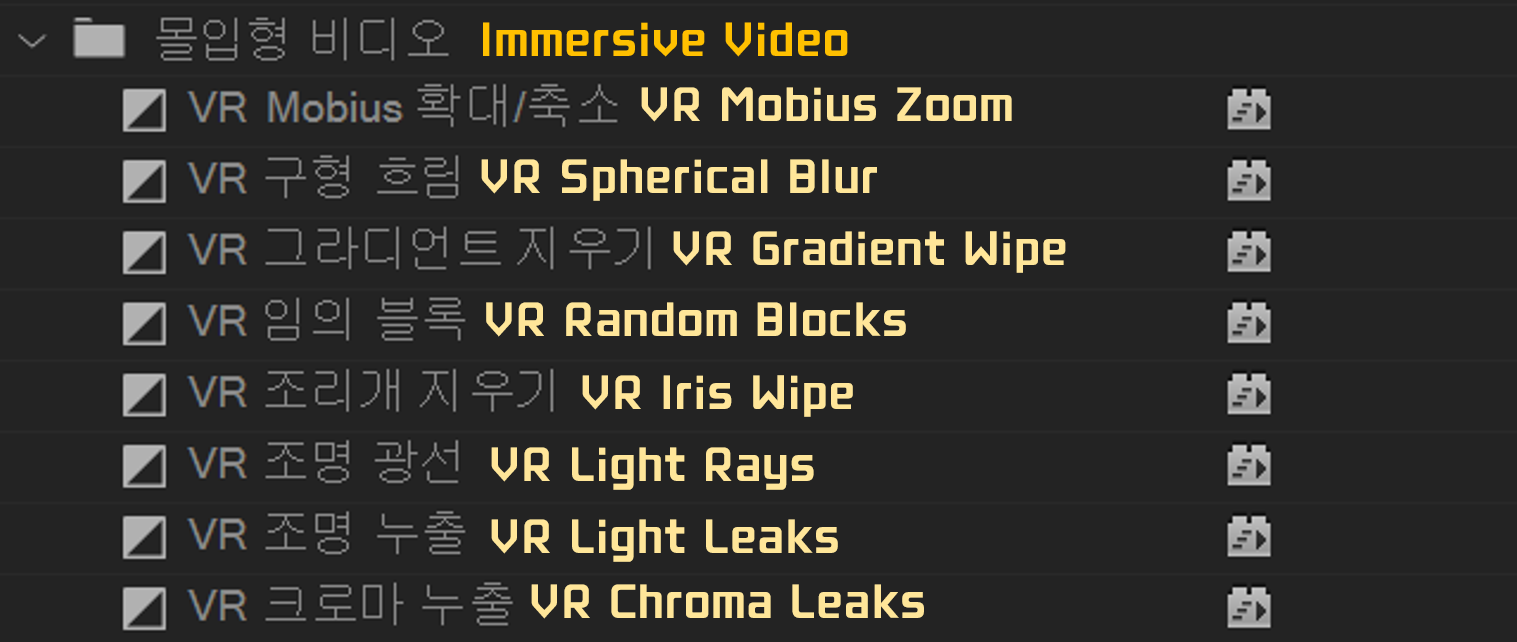
몰입형 비디오(Immersive Video)는 VR 영상 편집에 적합한 전환 효과입니다.

① VR Mobius 확대/축소(VR Mobius Zoom)는 뒤에 올 화면이 가운데 작은 화면으로 추가된 뒤 점차 전체 화면으로 확대되면서 드러나는 방식의 전환 효과입니다.

② VR 구형 흐림(VR Spherical Blur)은 앞 장면이 동그란 결로 흐려지다가 없어지고 동그란 Blur 효과가 적용된 다음 화면이 드러나며 선명해지는 전환 효과 방법입니다.

③ VR 그라디언트 지우기(VR Gradient Wipe)는 그레이디언트 속성을 활용해 장면을 전환하는 방법입니다. 기본 설정된 전환 스타일은 위 이미지와 같습니다.

④ VR 임의 블록(VR Random Blocks)는 불규칙한 순서로 블럭이 등장하며 다음 장면으로 전환되는 효과입니다.

⑤ VR 조리개 지우기(VR Iris Wipe)는 조리개가 열리듯 가운데에서부터 다음 장면이 드러나기 시작해, 전체 화면으로 확장되는 전환 효과입니다.

⑥ VR 조명 광선(VR Ligts Rays)은 빛이 쏟아지면서 다음 장면으로 전환되는 효과입니다.
아래 전체 '전환 효과 예제 동영상'에서 이 전환 효과가 너무 빠르게 지나면서 누락된 것 같아서, 별도로 찍었어요. 아래 영상 봐주세요.

⑦ VR 조명 누출(VR Light Leaks)은 빛의 요소 일부가 제거된 듯한 효과가 적용되면서 장면이 전환되는 효과입니다.

⑧ VR 크로마 누출(VR Chroma Leaks)은 장면의 밝은 영역(Luma)을 기준으로 빛이 노출되면서 전환되는 효과입니다.
⊙chroma : (색의) 채도
(3) 밀기(Slide)
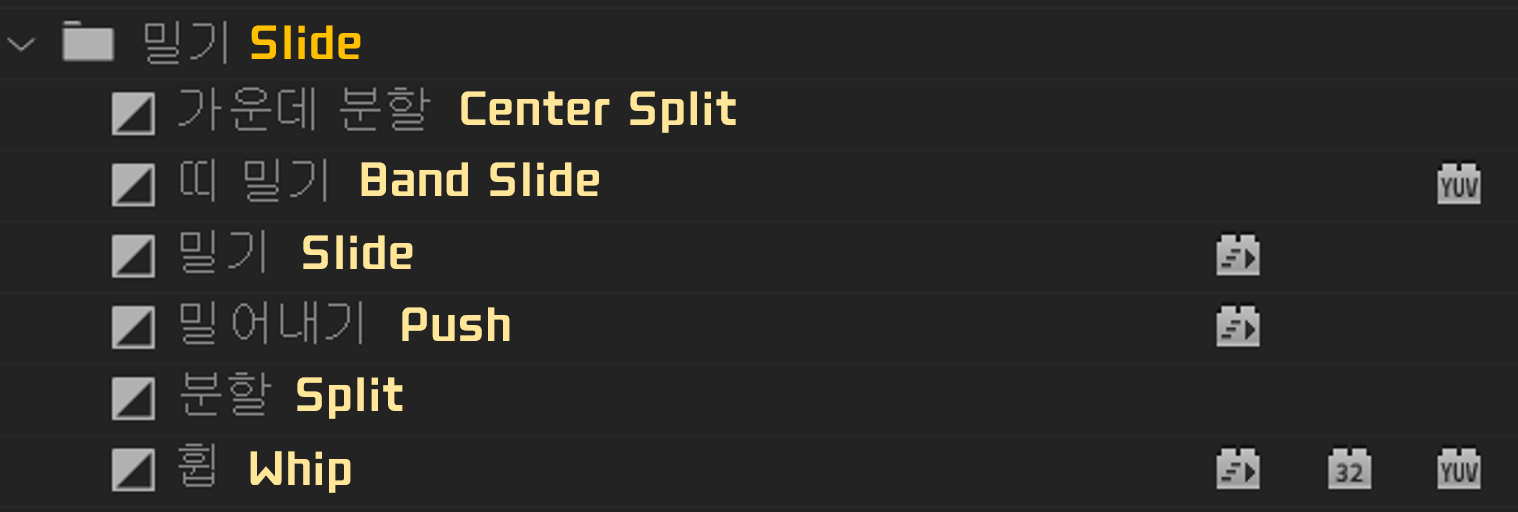
밀기(Slide)는 화면이 밀리면서 장면이 전환되는 방법입니다.
① 가운데 분할(Center Split) : 화면을 네 조각으로 나눠 밀어낸 뒤 다음 장면을 등장시키는 전환 효과입니다.
② 띠 밀기(Band Slide) : 띠(Bar) 모양으로 다음에 올 장면이 양쪽에서 등장하면서 전환되는 효과입니다. 띠의 개수는 설정할 수 있습니다.
③ 밀기(Slide) : 다음에 올 화면이, 기존 화면 위로 미끄러지듯 덮이면서 장면이 전환되는 효과입니다.
④ 밀어내기(Push) : 다음에 올 화면이 기존 화면을 옆으로 밀어내면서 장면이 전환되는 효과입니다.
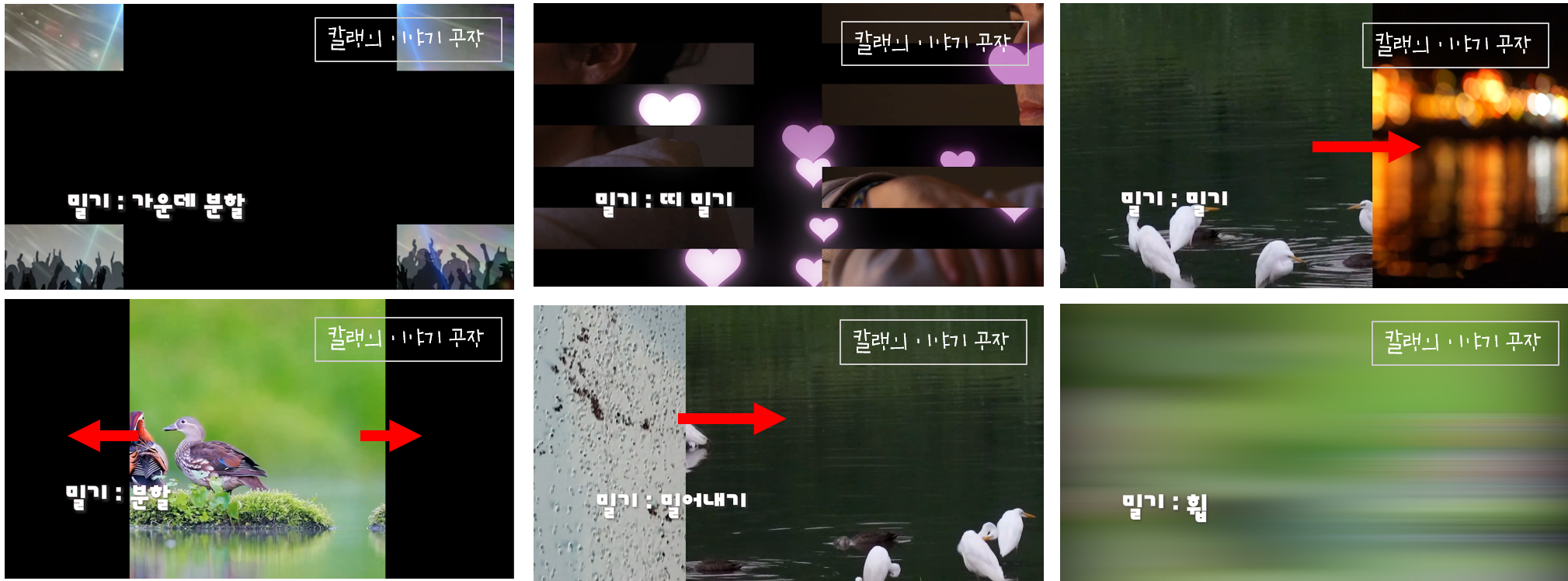
⑤ 분할(Split) : 기존 화면이 반으로 갈라지며 가운데 다음 화면이 열리거나 닫히듯 장면이 전환되는 효과입니다.
⑥ 휩(Whip) : 화면이 빠른 화면으로 쓱 지나간 듯이, 장면이 전환되는 효과입니다.
(4) 사용되지 않음


① 닦아내듯 지우기 : 다음 화면이 이전 화면을 닦아내듯이 등장하는 전환 효과입니다.
[3D Motion] 3D 효과가 적용된 전환 효과 방법입니다.
② 뒤집기(Flip Over) : 화면이 180도로 회전화면서 장면이 전환되는 효과입니다.
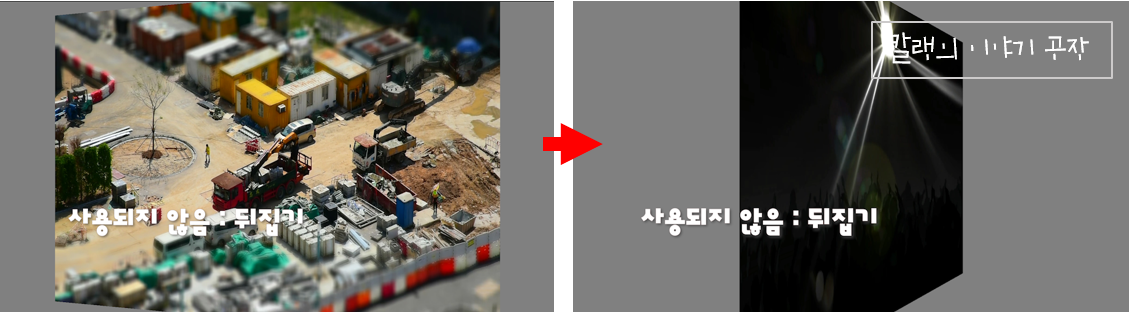
③ 큐브 회전(Cube Spin) : 정육면체 이미지로 회전하면서 다음 장면으로 전환되는 효과입니다.
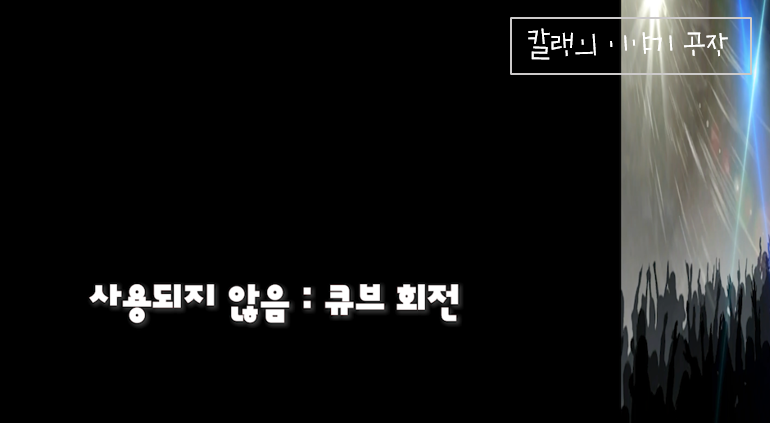
아래 예제 영상에 적용된 효과가 미덥지(?) 못해 다시 만들었어요. 예제는 아래 영상 봐주세요.
(5) 조리개(Iris)
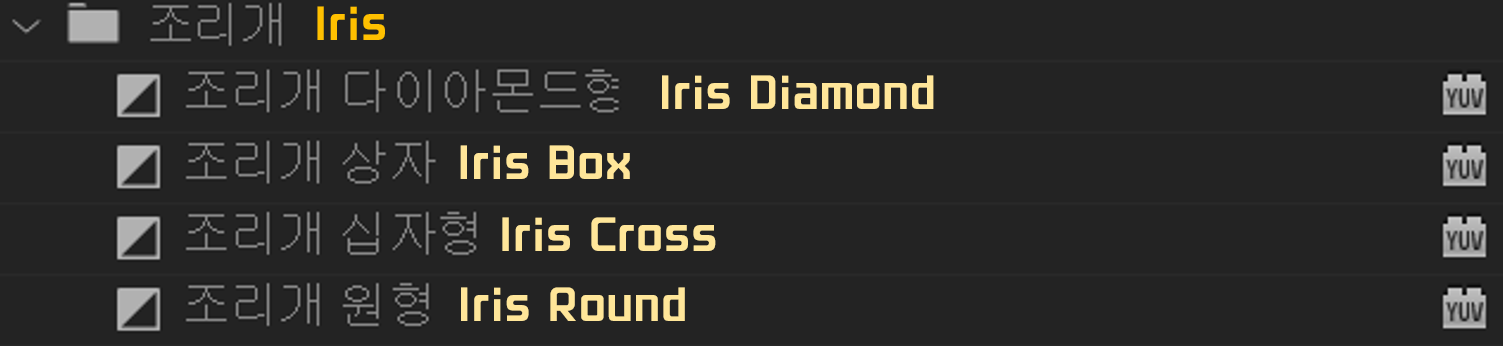
화면이 열리거나 닫히면서 장면이 전환되는 효과입니다.
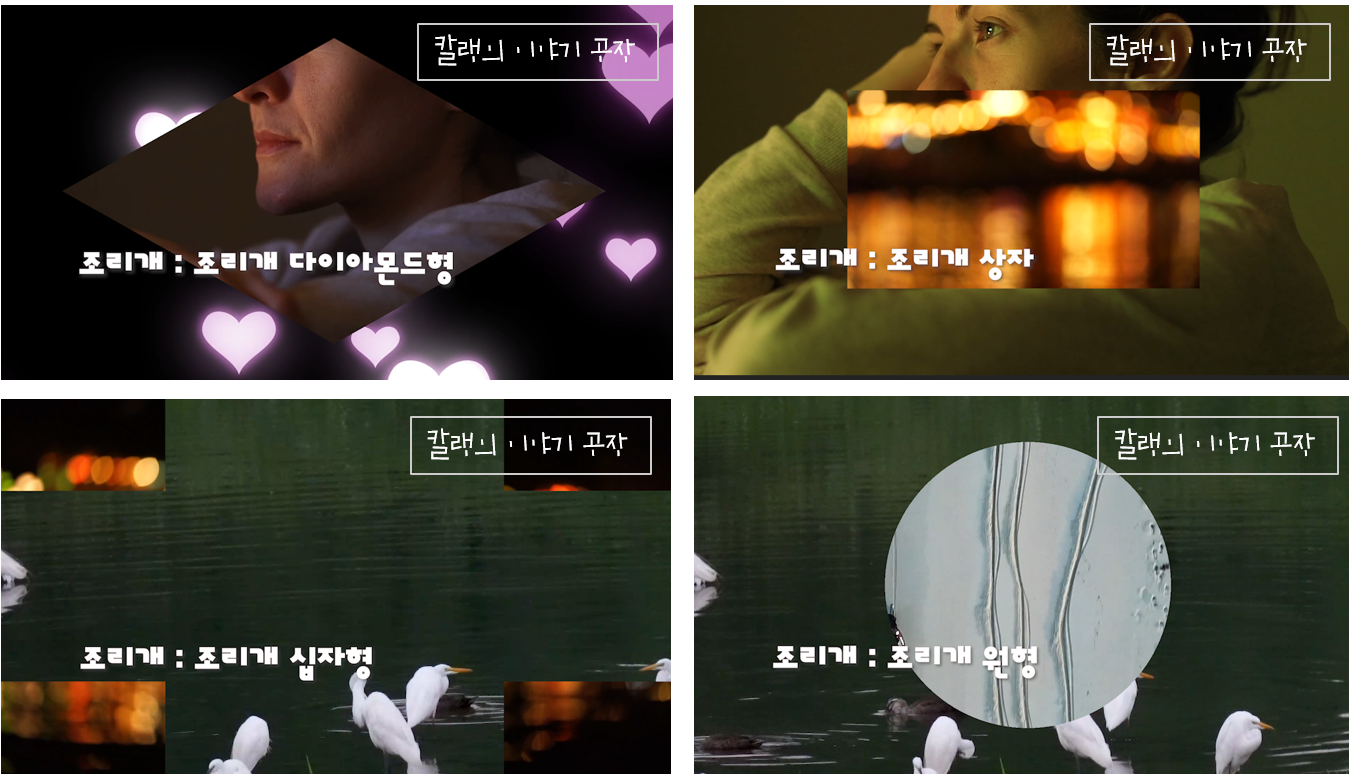
① 조리개 다이아몬드형(Iris Diamond) : 마름모꼴로 열리거나 닫히면서 장면이 전환됩니다.
② 조리개 상자(Iris Box) : 사각형 모양으로 장면이 열리거나 닫히면서 전환됩니다.
③ 조리개 십자형(Iris Cross) : 십자가 모양으로 장면이 열리거나 닫히면서 전환됩니다.
④ 조리개 원형(Iris Round) : 원형으로 열리거나 닫히면서 장면이 전환됩니다.
(6) 지우기(Wipe)
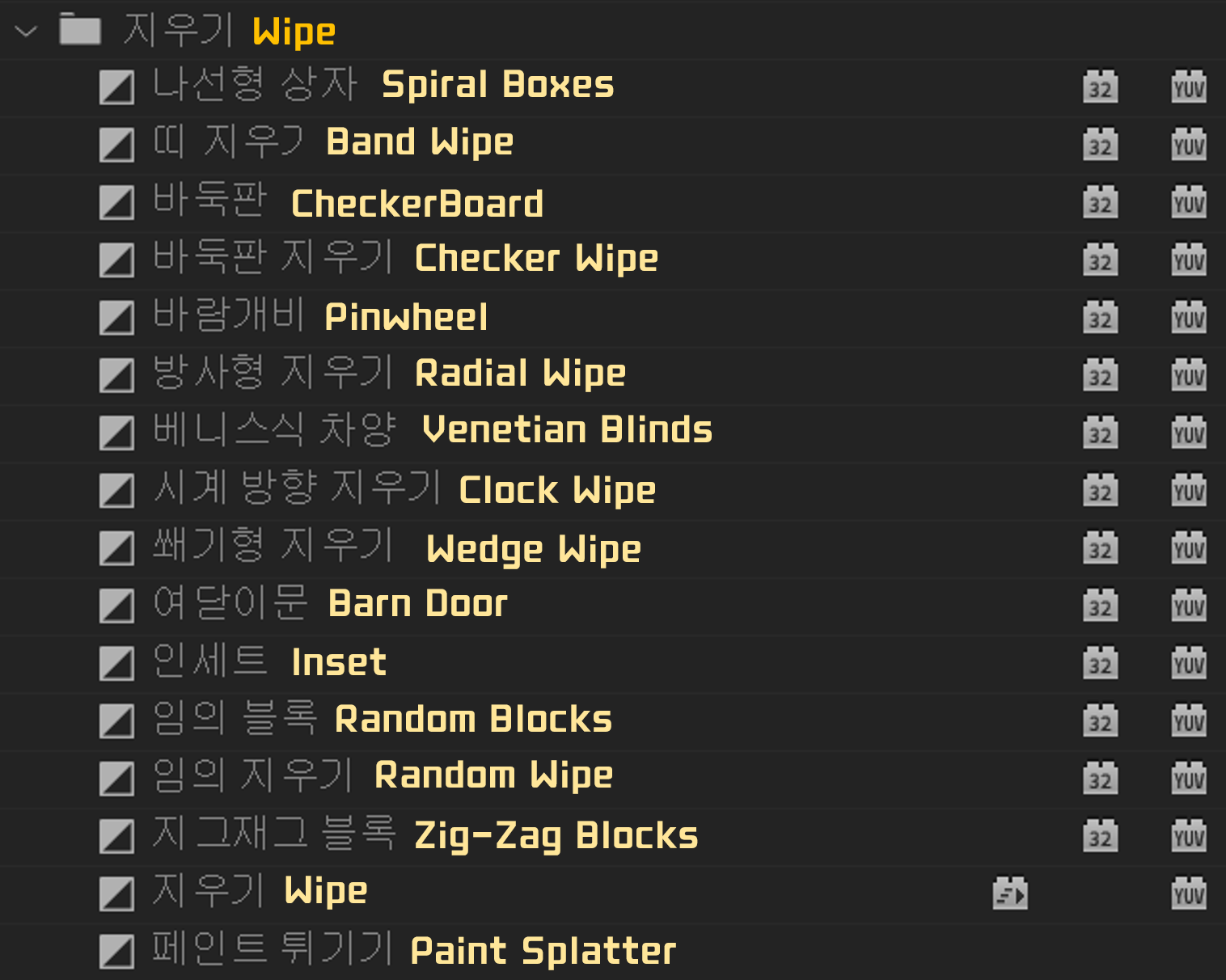
화면이 닦이는 느낌으로 장면이 전환되는 효과입니다.
①나선형 상자(Spiral Boxes) : 화면의 바깥에서부터 사각형 형태로 화면이 지워지면서 다음 장면으로 전환됩니다.
② 띠 지우기(Band Wipe) : 띠(Bar) 모양으로 화면이 지워지면서 장면이 전환됩니다. 띠(Bar)의 개수는 설정할 수 있습니다.
③ 바둑판(CheckerBoard) : 바둑판 모양으로 화면이 나타나면서 장면이 전환됩니다.
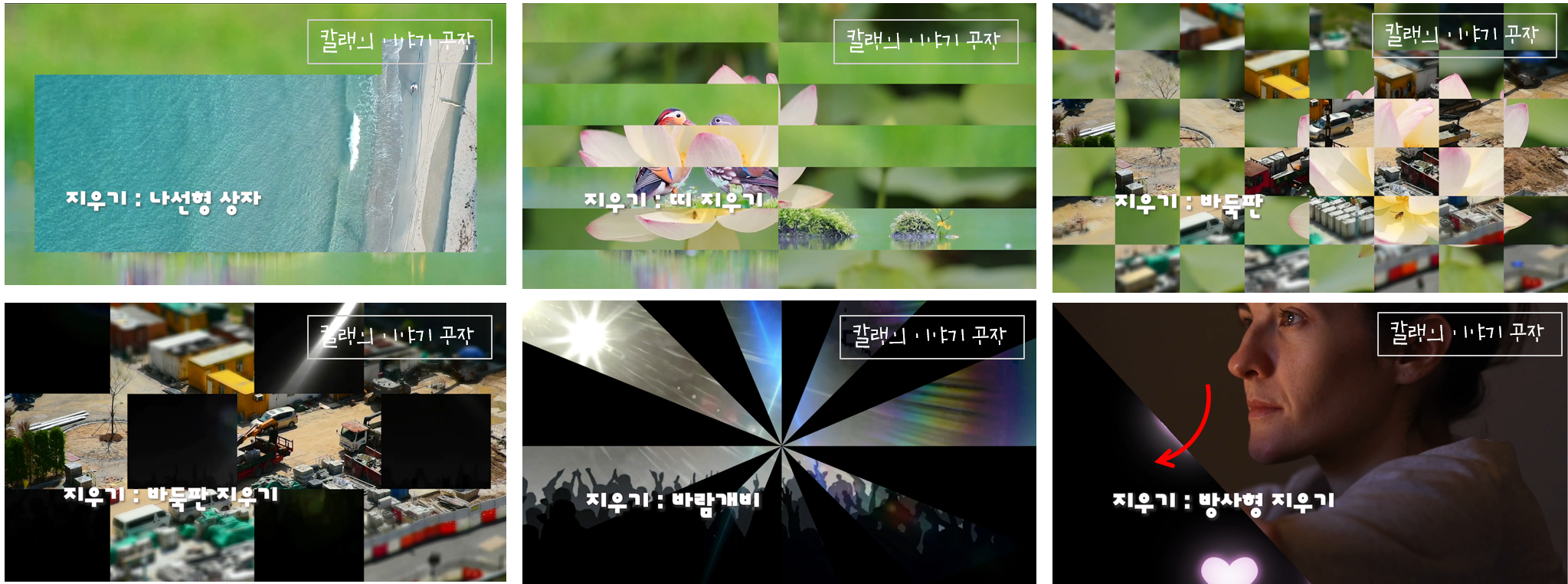
④ 바둑판 지우기(Checker Wipe) : 바둑판 모양으로 화면이 닦이면서 장면이 전환됩니다.
⑤ 바람개비(Pinwheel) : 바람개비 모양으로 다음 장면으로 전환됩니다.
⑥ 방사형 지우기(Radial Wipe) : 화면의 코너를 중심으로 방사형 모양으로 다음 장면이 앞 장면을 덮듯이 전환됩니다.
⑦ 베니스식 차양(Venetian Blinds) : 블라인드 모양으로 다음 장면으로 전환됩니다.
⑧ 시계 방향 지우기(Clock Wipe) : 시곗바늘이 움직이는 모양으로 이전 장면을 다음 장면으로 지우며 장면이 전환됩니다.
⑨ 쐐기형 지우기(Wedge Wipe) : 상단에 삼각형 모양으로 뒷 장면이 등장하고 양 방향으로 쐐기의 형태가 확장되며 다음 장면으로 전환되는 효과입니다. (wedge = 쐐기 : 삼각형 모양의 뾰족한 조각을 쐐기라고 합니다.)
⑩ 여닫이문(Barn Door) : 문이 열리거나 닫히는 모양으로 다음 장면으로 전환되는 효과입니다.
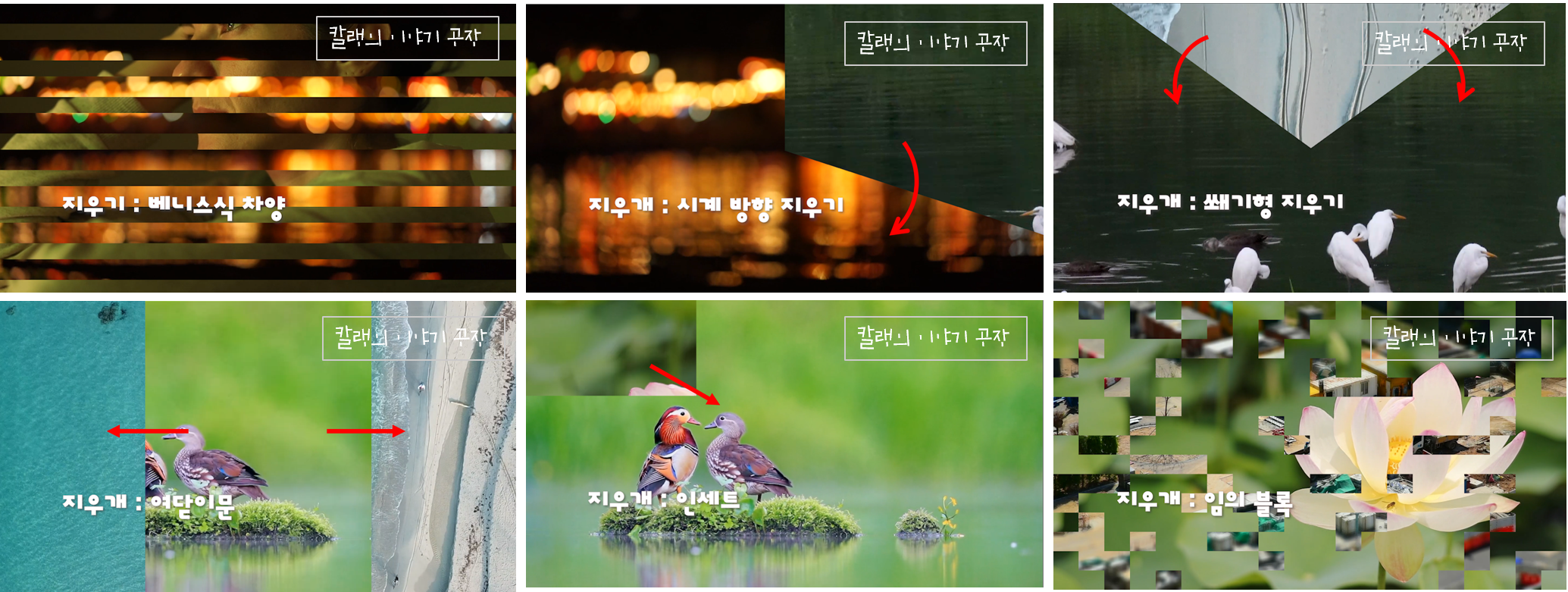
⑪ 인세트(Inset) : 화면의 코너에서부터 다른 화면이 삽입되듯 장면이 전환되는 효과입니다.
아래 전체 예제에 '인세트' 효과가 누락된 듯 해서, 영상을 다시 제작해 예시로 올려둡니다. 아래 영상 확인해주세요.
⑫ 임의 블록(Random Blocks) : 블록이 무작위로 나타나면서 장면이 전환되는 효과입니다.
⑬ 임의 지우기(Random Wipe) : 설정한 방향에서부터 블록들이 채워지며 장면이 전환됩니다.
⑭ 지그재그 블록(Zig-Zag Blocks) : 화면이 지그재그로 닦이며 장면이 전환됩니다.
⑮ 지우기(Wipe) : 이전 화면을 닦아내듯(좌에서 우로) 지우면서 다음 화면이 드러나는 장면 전환 효과입니다.
⑯ 페인트 튀기기(Paint Splatter) : 화면에 페인트가 뿌려지듯이 다음 장면이 등장하는 전환 효과입니다.
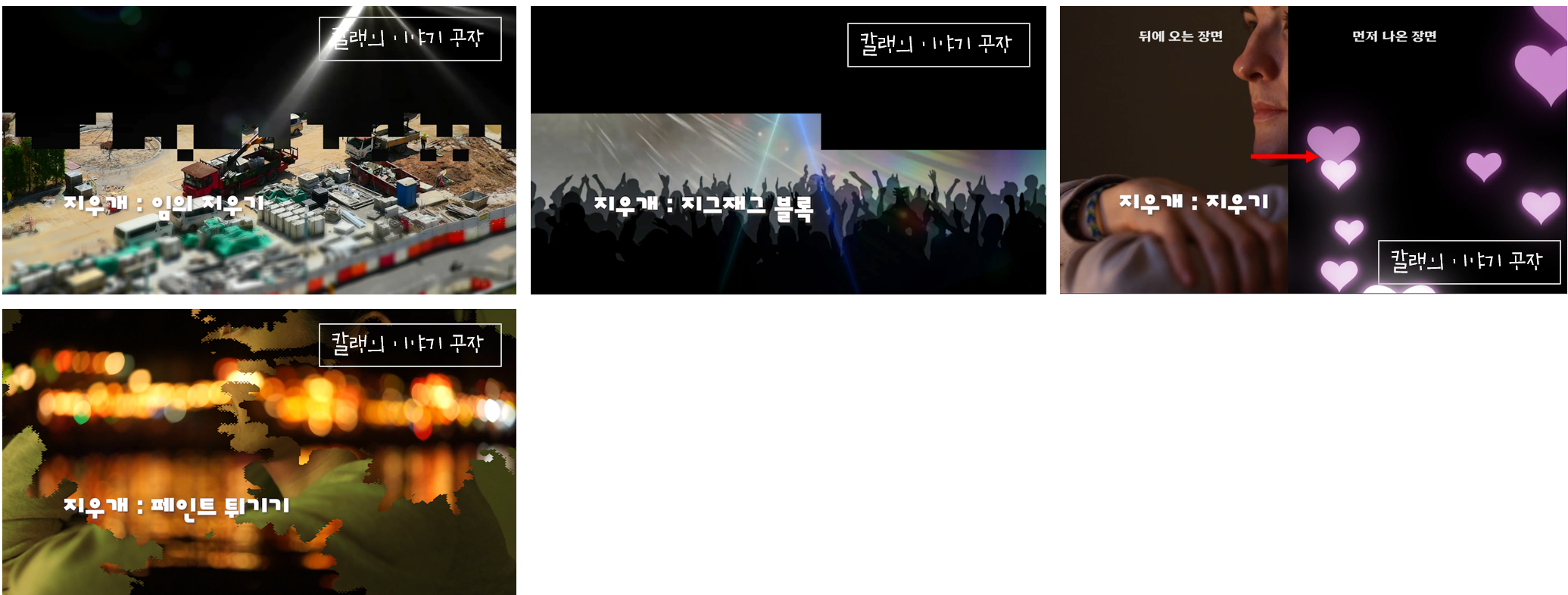
(7) 페이지 벗기기(Page Peel)

종이를 넘기듯 장면을 전환시키는 효과입니다.
① 페이지 넘기기(Page Turn) : 종이 귀퉁이가 뒤집혀지듯 앞 장면이 사라지는 전환 효과로, 뒤집혀진 앞 장면은 화면이 반전되어 보입니다.
② 페이지 벗기기(Page Peel) : 앞 장면이 '벗겨지며' 사라지는 장면 전환 효과입니다.

(8) 확대/축소(Zoom)

화면을 확대/축소하며 장면을 전환합니다.
■ 교차 확대/축소(Cross Zoom) : 앞 화면은 확대되며 사라지고, 뒷 화면은 확대된 상태로 나타나다 원상태로 돌아오는 방식으로 전환됩니다.
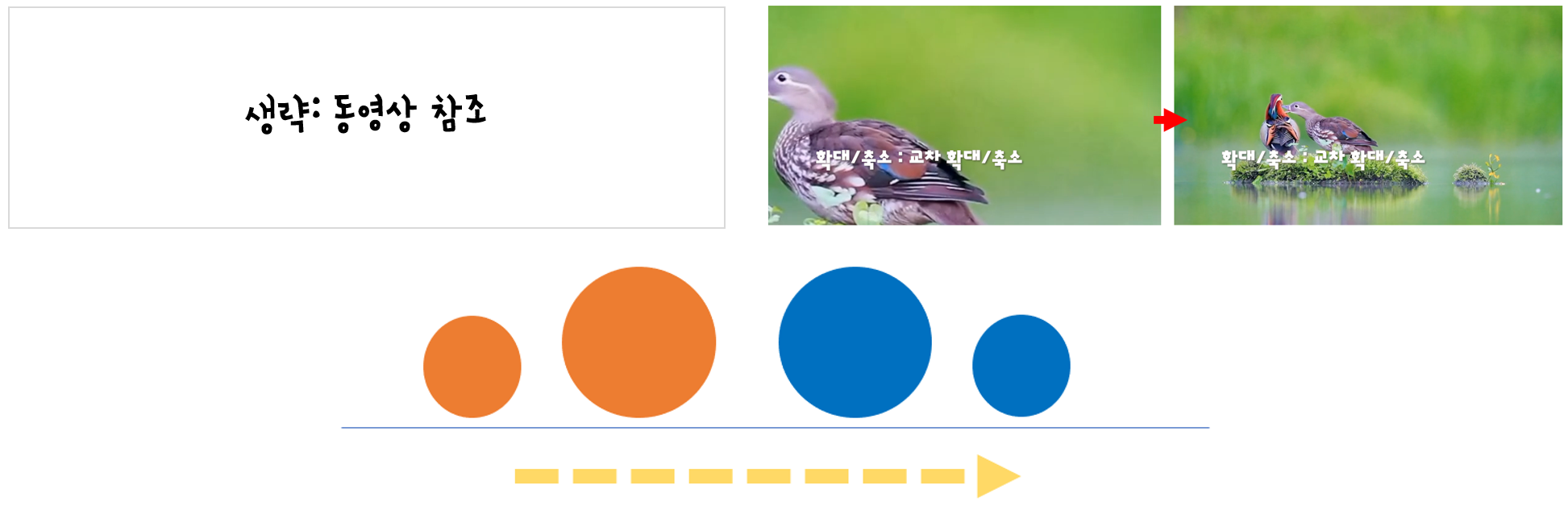
[ 기본 비디오 전환 설정 ]
비디오 전환 효과는 [디졸브(Dissolve)] → [교차 디졸브(Cross Dissolve)]가 기본 전환 효과로 설정돼 있습니다.
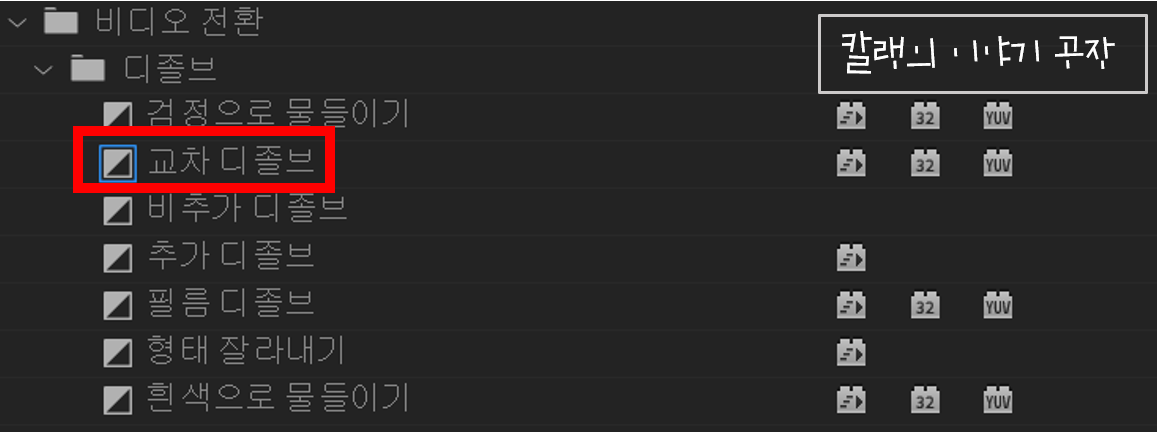
기본 설정된 '비디오 전환 효과' 앞 아이콘에는 파란색 테두리가 설정되어 있습니다.
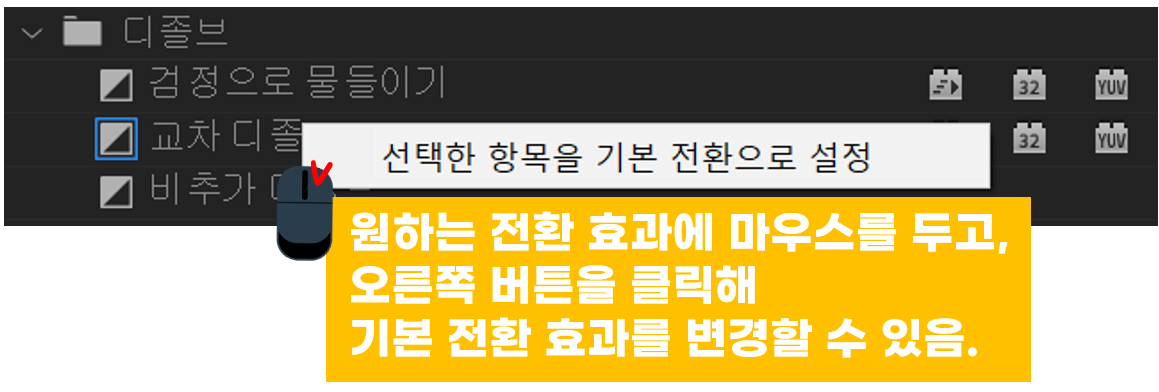
기본 설정을 변경하고 싶다면, 원하는 전환 효과에 마우스를 두고, 오른쪽 버튼을 눌러 해당 효과를 기본 전환으로 설정하여 변경할 수 있습니다.
2. 오디오 전환 효과
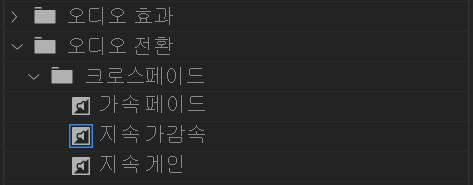
전체 영상이 끝날 때나, 두 가지 음악을 연결할 때 자연스러운 전환을 위해 오디오 전환 효과를 사용합니다.
오디오 전환 효과는 비디오 전환 위쪽에 있습니다. '효과[Effects]' 패널에서 찾아주세요.
오디오 전환 효과에는 가속 페이드(Exponential Fade), 지속 가감속(Constant Power), 지속 게인(Constant Gain)이 있습니다.
(1) 크로스페이드
- 가속 페이드 : 앞 클립의 오디오가 천천히 페이드아웃되고, 다음 클립의 오디오도 천천히 페이드인합니다. 두 오디오 클립의 겹치는 부분은 없습니다.
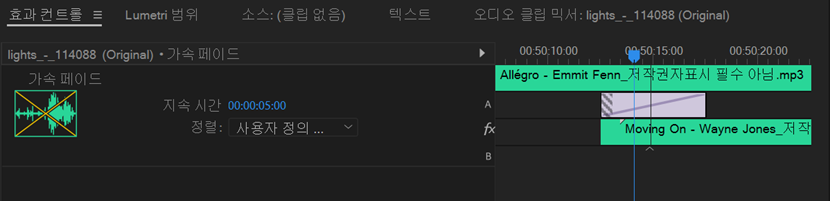
- 지속 가감속 : 오디오 전환 시, 앞 클립의 오디오는 천천히 감소하다가 전환이 끝나는 시점에서 빠르게 감소합니다. 다음 클립의 오디오는 빠르게 증가하다 전환 끝나는 시점에서 천천히 증가합니다.
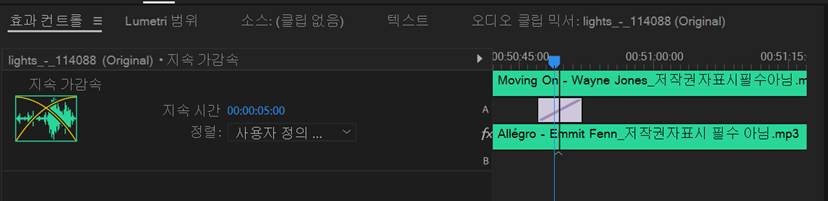
- 지속 게인 : 두 클립의 오디오가 일정한 속도로 페이드인, 페이드아웃됩니다. 경우에 따라, 오디오가 갑자기 전환된 것처럼 들릴 수 있습니다.
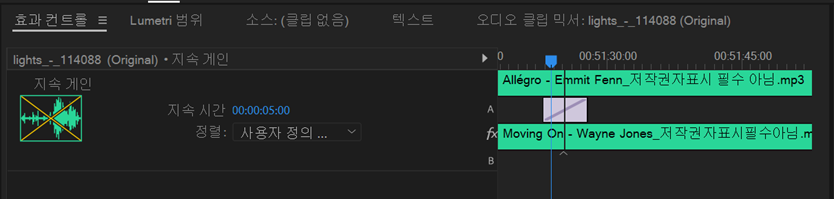
효과 컨트롤창 등에서 오디오 전환 효과의 길이 등을 조절할 수 있습니다.
오디오 전환 효과를 적용시키는 방법은 비디오 전환 효과 적용 방법을 참조해주세요.
다음 글은 '오디오 효과' 써머리(?)입니다.
글은 준비중입니다. ^^;
긴 글 읽어주셔서 감사합니다!

'컴퓨터 사용 설명서 > 프리미어 프로 독학기' 카테고리의 다른 글
| [프리미어 프로 2022] 기본 편집(오디오 편) - 볼륨 조절•오디오 삭제•음소거 기능 (0) | 2022.06.11 |
|---|---|
| [프리미어 프로 2022] 기본 편집(오디오 편) 알아보기 전, 무료 음원 사이트 살펴보기 (0) | 2022.06.11 |
| [프리미어 프로 2022] 시퀀스 세팅하기 (0) | 2022.05.23 |
| [프리미어 프로 2022] 영상 편집하기(생초짜 기본 편집 편) (0) | 2022.05.22 |
| [프리미어 프로 2022] 프로그램 실행하기 ♣ 새 프로젝트 시작하기 (0) | 2022.05.22 |





댓글